ps怎么装字体 PS中字体安装方法
更新时间:2023-11-11 14:49:17作者:yang
ps怎么装字体,在当今数字化时代,字体的选择和应用对于设计师和排版工作者来说至关重要,在许多设计软件中,Adobe Photoshop(简称PS)是最为常用的一款。有时我们可能需要安装各种新颖的字体以满足特定设计需求。PS中字体的安装方法是怎样的呢?在这篇文章中我们将探讨PS中字体的安装步骤,帮助您轻松实现字体的多样化应用,让您的设计作品更加独特与吸引人。
操作方法:
1.需要给PS软件添加安装字体,首先我们需要先获取字体的安装包。可以自行到网络上下载或者是问朋友拷贝。
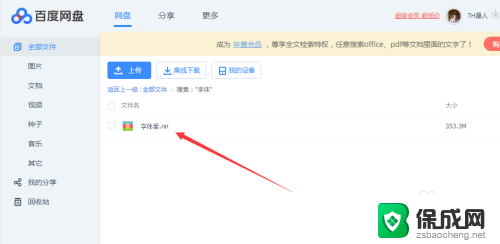
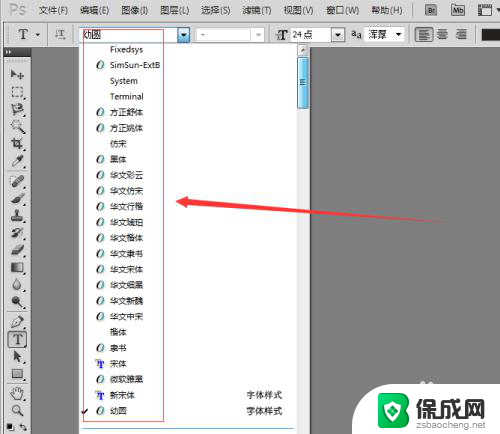
2.然后对下载的字体安装包进行右键----解压出来,获得字体文件。
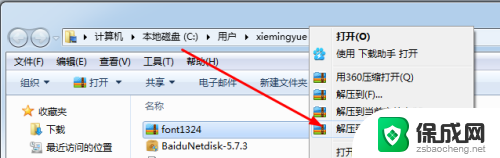
3.把这些文件复制粘贴到电脑的字体文件夹里边,如图所示。路径一般为:C:\WINDOWS\Fonts
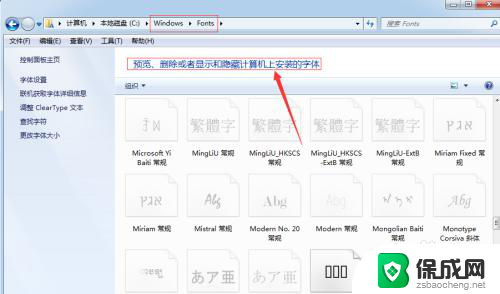
4.或者全选这些字体,右键-----安装
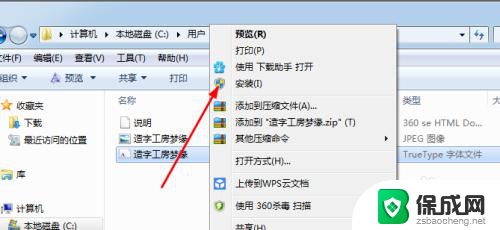
5.完成后再次启动PS软件,就可以看到字体多了很多,安装完成。
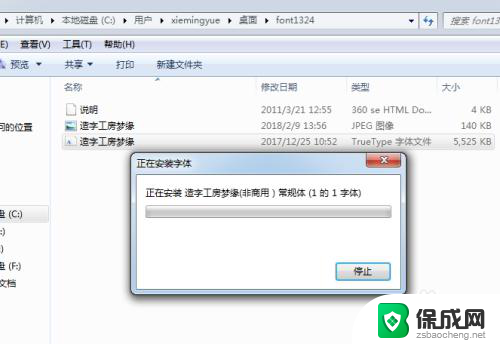
以上就是如何在PS中安装字体的全部内容,如果遇到这种情况,您可以按照以上步骤解决,非常简单快速,一步到位。
ps怎么装字体 PS中字体安装方法相关教程
-
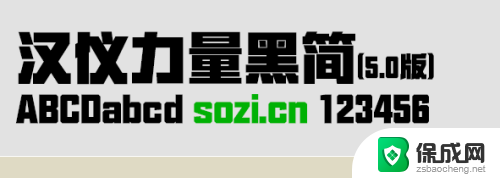 苹果电脑怎么安装字体到ps Mac系统如何为Photoshop安装字体
苹果电脑怎么安装字体到ps Mac系统如何为Photoshop安装字体2024-01-09
-
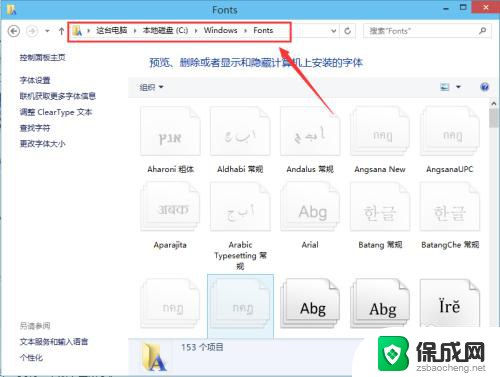 windows装字体 Win10字体安装教程
windows装字体 Win10字体安装教程2024-02-02
-
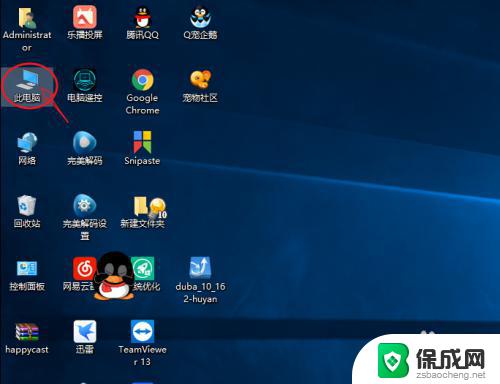 win10怎么加字体 Windows10如何安装中文字体
win10怎么加字体 Windows10如何安装中文字体2023-10-07
-
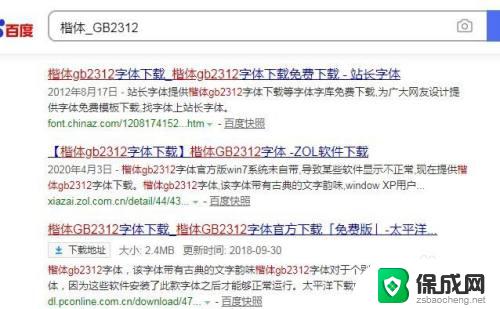 电脑怎么下载楷体gb2312字体 安装楷体GB2312字体的步骤
电脑怎么下载楷体gb2312字体 安装楷体GB2312字体的步骤2023-10-07
-
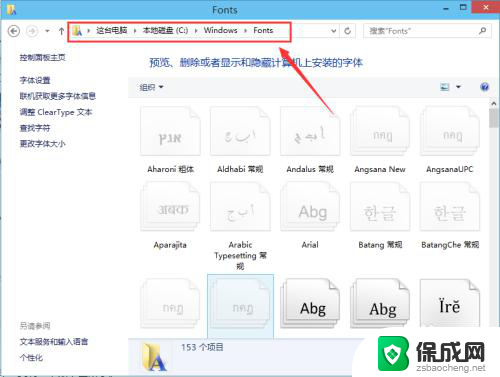 windows10怎样安装字体 Win10字体安装教程
windows10怎样安装字体 Win10字体安装教程2024-04-12
-
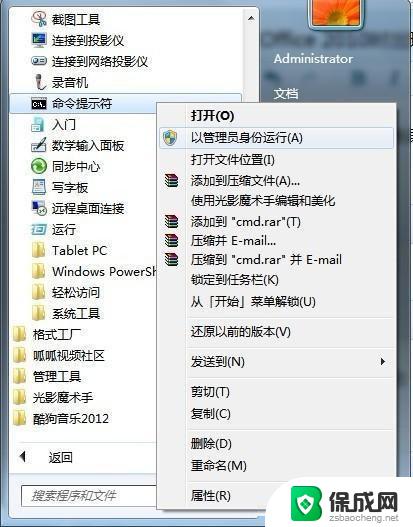 win10没有权限注册字体 win10安装office字体错误1907解决方法
win10没有权限注册字体 win10安装office字体错误1907解决方法2024-03-28
系统安装教程推荐
- 1 怎么加五笔输入法 Win10如何下载安装微软五笔输入法
- 2 win10系统下怎样安装mx450驱动 笔记本电脑驱动安装方法
- 3 win11更新一直显示正在检查更新 win11安装卡在正在检查更新
- 4 新电脑怎么安装word文档 Windows10系统安装word教程
- 5 下载安装百度输入法 电脑上输入法安装步骤
- 6 安装windows 10之后怎么没有网络了 重装完win10后无法联网怎么处理
- 7 惠普p1108打印机怎么安装 惠普p1108打印机驱动安装指南
- 8 win11安装.net framework 3.5安装失败 win11netframework3.5安装不了怎么解决
- 9 win11系统无法安装微信 微信安装失败怎么办
- 10 win11无法添加中文语言包 Windows11无法安装中文语言包提示错误怎么办